
Haben Sie eine gedruckte Tabelle oder einen Datensatz, der retypisiert und bearbeitet werden muss? Verschwenden Sie keine Zeit damit, es manuell in Excel zu kopieren. Es dort, aber Ihr Telefon als sofortiger Mini-Scanner zu haben und Excel die harte Arbeit für Sie erledigen zu lassen, ist sicherlich der beste Weg, um zu gehen. Darüber hinaus wandeln PDFs nicht immer genau in Word -Dokumente oder Excel -Tabellen um. Um Ihnen diesen Vorgang zu zeigen, können Sie genau den gleichen Prozess befolgen, wenn Sie die Android Excel -App verwenden.
Starten Sie die excel -mobile App und erstellen Sie ein leeres Arbeitsbuch. Das untere Band (siehe Icon 1 im Screenshot unten) und dann auf die drei Punkte in der unteren rechten Ecke (oder auf den
-Flogenpfeil an derselben Stelle auf einem Android-Gerät). 🎜> 
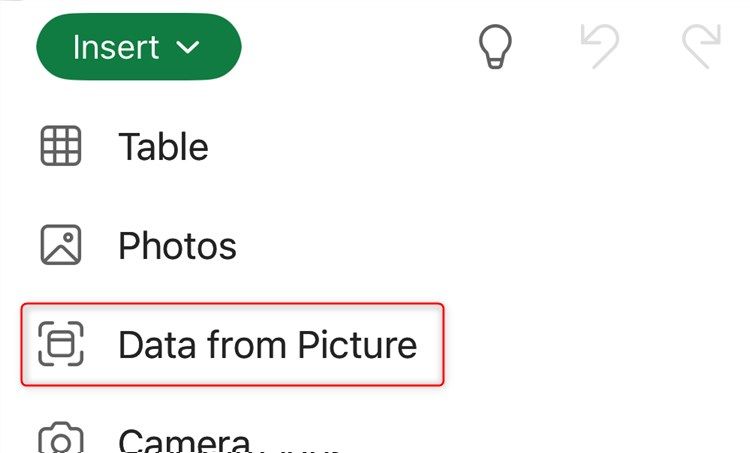
Excel fordert Sie nun auf, ein Bild der gedruckten Daten zu machen, indem Sie die Kamera -App automatisch öffnen. Richten Sie Ihr Telefon auf die Daten aus, die Sie erfassen möchten (stellen Sie sicher, dass Sie die Alignment -Guides auf Ihrem Bildschirm verwenden) und drücken Sie den Verschluss. Der Bildschirm, um Ihr Bild zu erregen und auf "Bestätigen" zu klicken, wenn Sie zufrieden sind. Nehmen Sie sich ein paar Sekunden Zeit. Alle Probleme, die Excel bei der Konvertierung des Bildes in Daten erlebt haben, werden rot hervorgehoben.
Excel zeigt Ihnen, wie viele Elemente Sie überprüfen müssen. Wenn mehr als ein Element überprüft werden muss, tippen Sie auf "Überprüfen Sie alle" und beheben Sie jedes Problem manuell. Excel identifiziert häufig fälschlicherweise Probleme, obwohl die Daten tatsächlich genau exportiert wurden. In diesem Fall können Sie trotzdem auf "Öffnen" tippen. Sie können die Daten dann in Ihre Wahl formatieren. Identifizieren Sie Wörter in einem Bild und konvertieren Sie sie in einen einfachen Text, damit Sie kopieren können.
Das obige ist der detaillierte Inhalt vonHören Sie auf, Daten von Papier zu Excel zu kopieren. Verwenden Sie diesen mobilen Hack. Für weitere Informationen folgen Sie bitte anderen verwandten Artikeln auf der PHP chinesischen Website!
 So verwandeln Sie zwei Seiten in ein Word-Dokument
So verwandeln Sie zwei Seiten in ein Word-Dokument
 vue v-wenn
vue v-wenn
 Wie man Bilder in ppt scrollen lässt
Wie man Bilder in ppt scrollen lässt
 Kostenloser Website-Domainname
Kostenloser Website-Domainname
 Verwendung der Matlab-Griddata-Funktion
Verwendung der Matlab-Griddata-Funktion
 Standarddrucker festlegen
Standarddrucker festlegen
 Welche Software ist ig
Welche Software ist ig
 So lösen Sie das Problem, das Einschaltkennwort eines Win8-Computers zu vergessen
So lösen Sie das Problem, das Einschaltkennwort eines Win8-Computers zu vergessen




